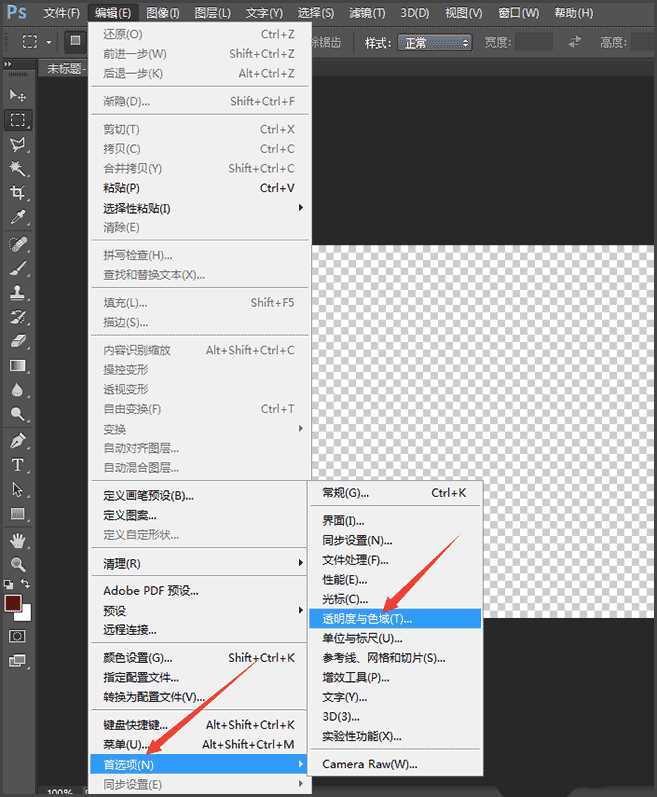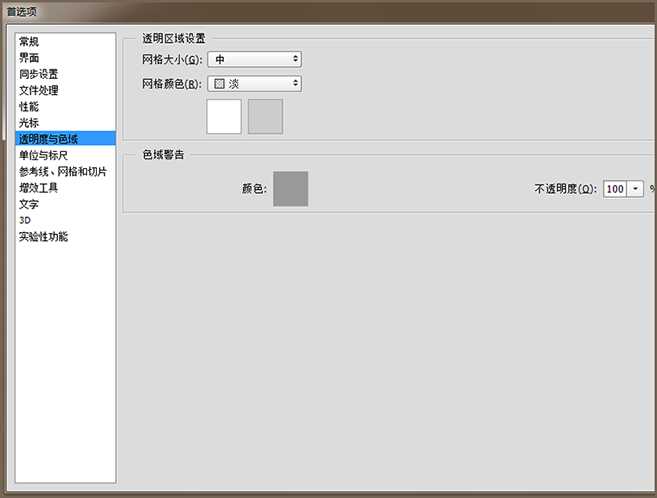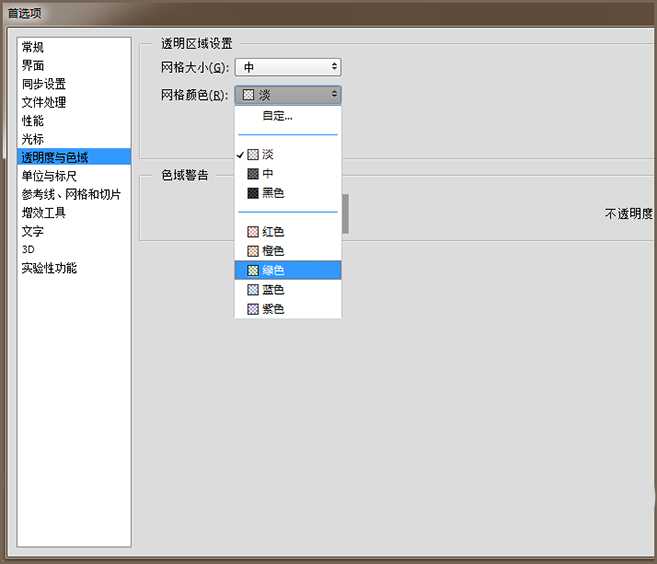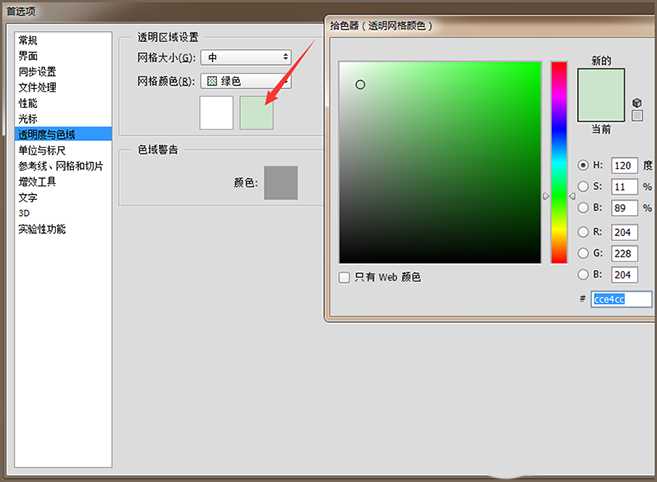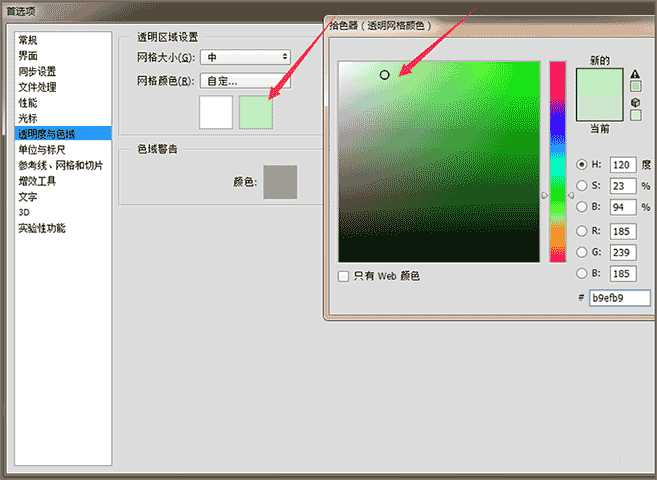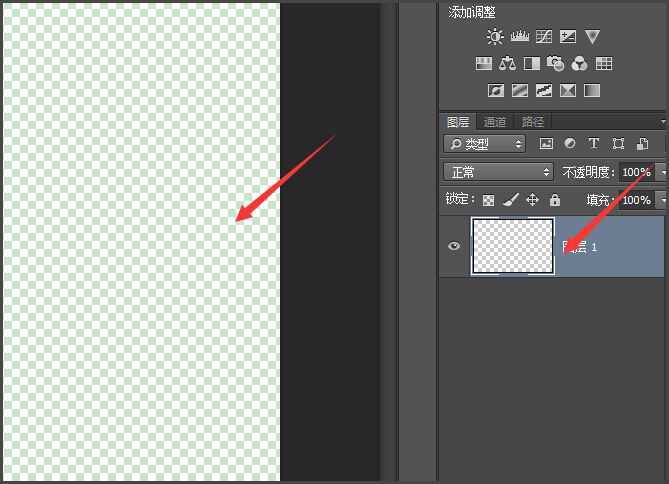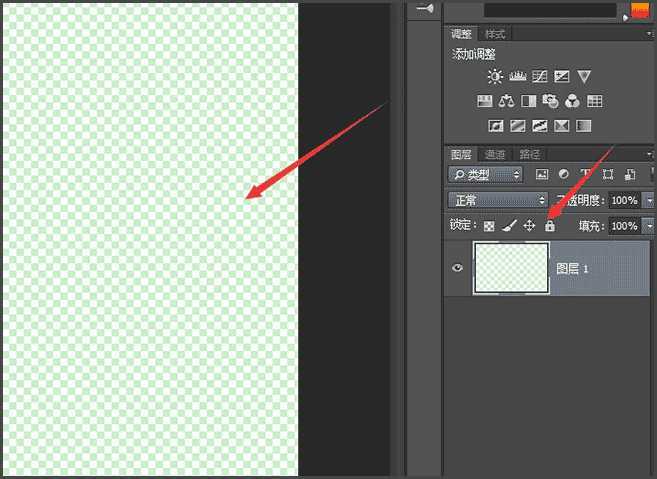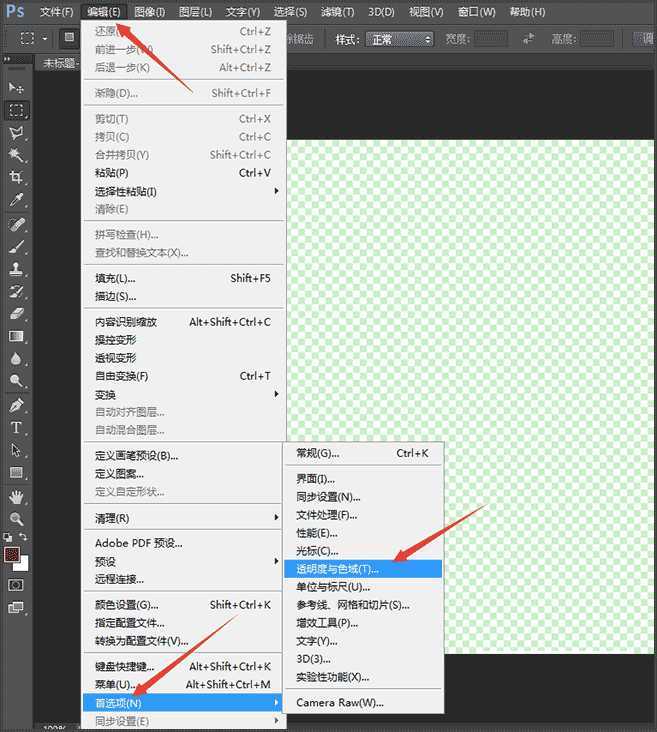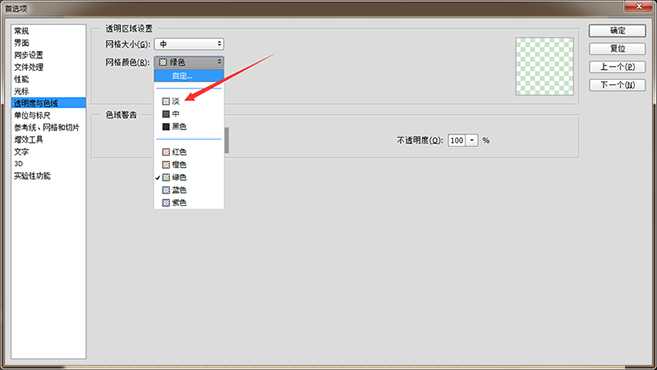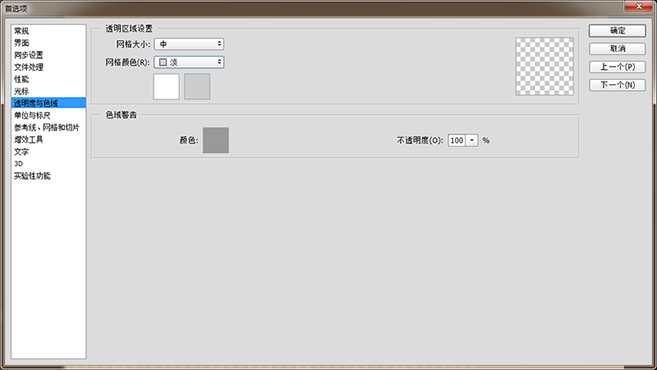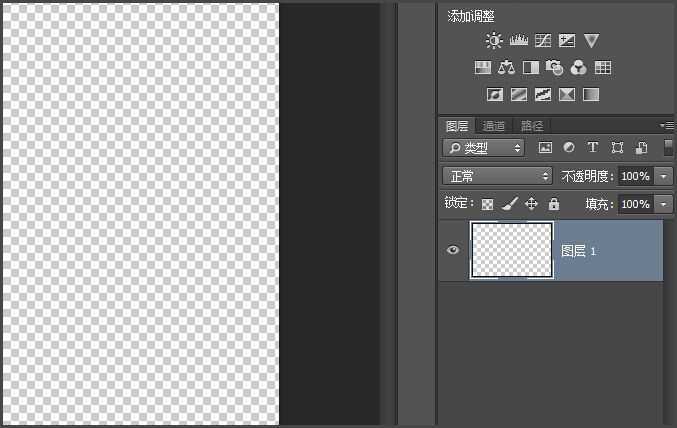photoshop怎么将透明背景的颜色更换成其他颜色?
(编辑:jimmy 日期: 2025/1/22 浏览:2)
在photoshop中,当我们新建一个透明的背景时,一般软件默认的透明背景颜色是白色和灰色,下面就简单的介绍一下如果想要把透明背景的颜色更换成其它的颜色怎么进行更换,来看看吧。
1、打开photoshop软件,在编辑菜单中打到首选项,在右边的小三角中选择透明度与色域。
2、接着在打开的对话框中,你就会看到一个透明区域设置。
3、在网格大小中,可以选择自己喜欢的大小。在网格颜色中,点击下拉菜单,就可以看到不同的颜色,你可以直接选择你喜欢的颜色。
4、当然你也可以点击风格颜色下面的白色和灰色的方框,用拾色器选择不同的颜色。
5、如果你是先新建了透明的背景,然后进行的颜色设置,它背景的颜色会和图层中的颜色不一样。这时候你只要把刚才新建的关了再重新新建一个,它们的颜色就会一样。如果是先进行的颜色设置就不会出现颜色不一样的情况。
6、如果是用了一段时间,又不想用这个颜色了,还想用以前的颜色。就在编辑菜单中找到首选项--透明度与色域中进行设置。
7、直接在风格颜色的下拉菜单中找到淡,也就是最初的灰白色。
8、点击确定之后,在新建的透明背景中就会看到它已经是默认的颜色了。
以上就是photoshop怎么将透明背景的颜色更换成其他颜色方法介绍,操作很简单的,大家学会了吗?希望这篇文章能对大家有所帮助!